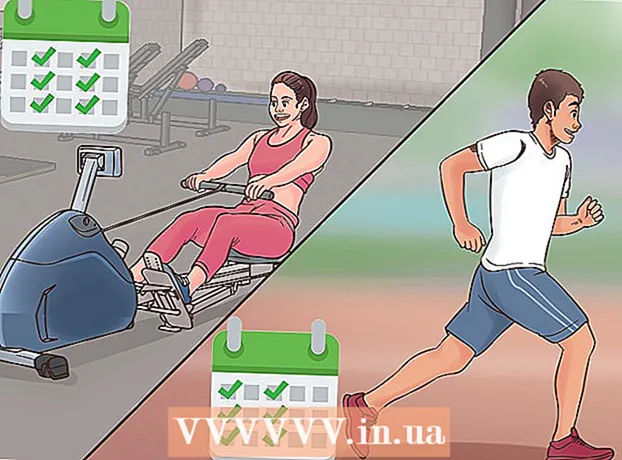Schrijver:
Morris Wright
Datum Van Creatie:
25 April 2021
Updatedatum:
1 Juli- 2024

Inhoud
VLC is onmiskenbaar een van de beste mediaspelers die er zijn.
Het is gratis, draait op bijna elk besturingssysteem, speelt bijna alle audio- en videobestanden af, kan audio en video streamen via verschillende protocollen, kan op afstand worden bestuurd met een webbrowser en heeft tal van andere grappen!
Deze handleiding laat u zien hoe u de VLC-speler gebruikt om een multimedia-afspeellijst over te brengen naar een andere computer in uw netwerk.
Stappen
 1 Download VLC mediaspeler (videolan).
1 Download VLC mediaspeler (videolan). 2 Installeer het.
2 Installeer het. 3 Start VLC.
3 Start VLC. 4 Klik op "Media" en vervolgens op "Overdracht..."En ga naar het tabblad" Bestand "of" Schijf ", afhankelijk van wat u van plan bent over te zetten. In dit voorbeeld is dit het "avi"-bestand. Er is geen optie "Map openen" onder de aangeboden opties.
4 Klik op "Media" en vervolgens op "Overdracht..."En ga naar het tabblad" Bestand "of" Schijf ", afhankelijk van wat u van plan bent over te zetten. In dit voorbeeld is dit het "avi"-bestand. Er is geen optie "Map openen" onder de aangeboden opties.  5 Als u op de knop klikt, wordt het dialoogvenster voor het selecteren van bestanden geopend. Klik op "Toevoegen", selecteer het bestand dat u wilt overbrengen en klik op de knop "Openen" of dubbelklik op het bestand.
5 Als u op de knop klikt, wordt het dialoogvenster voor het selecteren van bestanden geopend. Klik op "Toevoegen", selecteer het bestand dat u wilt overbrengen en klik op de knop "Openen" of dubbelklik op het bestand.  6 Klik nu op de knop "Stream" in de rechterbenedenhoek van het dialoogvenster.
6 Klik nu op de knop "Stream" in de rechterbenedenhoek van het dialoogvenster. 7 Hierdoor wordt een wizard gestart om u te helpen met het streamen of converteren van mediabestanden voor lokaal gebruik of voor overdracht naar het netwerk. Klik volgende. Schakel het selectievakje "Lokaal afspelen" in als u van plan bent het bestand ook op de geconfigureerde computer af te spelen. Selecteer UDP (legacy) in het vervolgkeuzemenu en klik op de knop "Toevoegen". Voer in het geopende venster het IP-adres in van de computer waarnaar u de stream wilt verzenden, laat de poort zoals deze is - 1234.
7 Hierdoor wordt een wizard gestart om u te helpen met het streamen of converteren van mediabestanden voor lokaal gebruik of voor overdracht naar het netwerk. Klik volgende. Schakel het selectievakje "Lokaal afspelen" in als u van plan bent het bestand ook op de geconfigureerde computer af te spelen. Selecteer UDP (legacy) in het vervolgkeuzemenu en klik op de knop "Toevoegen". Voer in het geopende venster het IP-adres in van de computer waarnaar u de stream wilt verzenden, laat de poort zoals deze is - 1234.  8 Klik volgende". Bovendien kunt u bestandshercodering specificeren en andere parameters instellen.
8 Klik volgende". Bovendien kunt u bestandshercodering specificeren en andere parameters instellen.  9 Klik op "Stream" om te beginnen met streamen. Afhankelijk van of u het selectievakje "Lokaal afspelen" hebt aangevinkt, wordt het bestand wel (of niet) afgespeeld op de geconfigureerde computer.
9 Klik op "Stream" om te beginnen met streamen. Afhankelijk van of u het selectievakje "Lokaal afspelen" hebt aangevinkt, wordt het bestand wel (of niet) afgespeeld op de geconfigureerde computer.  10 Ga naar de computer waarnaar u streamt. Installeer VLC (als je dat nog niet hebt gedaan) en start het programma.
10 Ga naar de computer waarnaar u streamt. Installeer VLC (als je dat nog niet hebt gedaan) en start het programma.  11 Klik op Media en vervolgens op URL openen... Zonder waarden te wijzigen, klikt u op OK of Afspelen.
11 Klik op Media en vervolgens op URL openen... Zonder waarden te wijzigen, klikt u op OK of Afspelen.  12 Als alles correct is geconfigureerd, wordt het bestand binnen 10 seconden afgespeeld!
12 Als alles correct is geconfigureerd, wordt het bestand binnen 10 seconden afgespeeld!
Tips
- De VLC-speler kan worden bediend met een browser, dus het is niet nodig om van computer naar computer te gaan. Klik op de computer waarvan de stream wordt verzonden op Extra, Instellingen en vink het selectievakje "Alle instellingen weergeven" aan. Blader in het geopende venster naar beneden in het linkerdeelvenster en zoek de regel Interface -> Basisinterfaces. Schakel in het gedeelte "Extra interfacemodules" het selectievakje Web in. Of start VLC via een snelkoppeling vanaf het bureaublad met de parameter "-I http". Voer in de adresbalk van de browser het adres in van de computer waar de stream en poort naartoe worden verzonden: 8080. Ik had het als volgt: 192.168.1.103:8080. Nu kunt u bestanden toevoegen en uw speler bedienen via uw browser!
- Als u meer dan één bestand wilt overbrengen, start u de overdracht van één bestand en opent u vervolgens de afspeellijsteditor (Ctrl + P in XP) op de computer waarnaar u overzet. Daarin kun je eenvoudig bestanden aan de afspeellijst toevoegen. Of, voordat u de overdracht start, selecteert u meerdere bestanden tegelijk met de Ctrl- of Shift-toetsen.
- U moet het IP-adres van uw computer weten om bestanden te kunnen ontvangen. Windows XP: Druk op Windows + R, typ "cmd" (zonder aanhalingstekens) en druk op enter. Typ bij de opdrachtprompt: ipconfig De eerste reeks cijfers is het IP-adres van deze computer.
Waarschuwingen
- Het is onwaarschijnlijk dat u high-definition video via internet kunt verzenden. Afhankelijk van de breedte van uw internetkanaal, gaat de video mogelijk niet, maar de muziek moet hoe dan ook normaal worden verzonden. Om bestanden soepel af te spelen, heb je een goede uploadsnelheid nodig.
- Gebruik in dit geval geen IPChicken-, Whatismyip- of STUN-serverprogramma's om uw IP-adres te bepalen. Ze mogen alleen worden gebruikt als u een stream naar internet verzendt, en niet via een lokaal netwerk, aangezien het adres van een computer op een lokaal netwerk en het adres van een computer die zichtbaar is op internet meestal verschillend zijn.
- Gebruik UDP en verander de verbindingspoort niet. U hoeft dus niets te wijzigen in de VLC-instellingen op de ontvangende computer.
- Als u een firewall hebt geïnstalleerd, maakt u een regel waarmee het vereiste protocol op de overeenkomstige poort kan werken.
- Als u een router (router) gebruikt, moet u een regel voor het doorsturen van poorten maken voor de poort die u hebt geselecteerd om correct te werken.U kunt de webinterface van de router openen door het IP-adres van de gateway in de adresbalk van de webbrowser te typen (bijvoorbeeld http://192.168.1.1).